아이폰 사진 사람 없애기 어플 없이 하는 방법

안녕하세요. HUMCHIT입니다.
요즘 스마트폰의 카메라 성능이 예전보다 많이 발전하면서 여행지에서나 일상에서 사진을 찍을 때, 별도의 카메라를 들고 다니기 보다는 스마트폰으로 사진을 촬영하는 분들이 많이 있을 것 같습니다.
저는 카메라가 따로 있긴 하지만 들고 다니기에는 스마트폰이 훨씬 가볍고 좋다보니 스마트폰으로 사진을 촬영하는 경우가 좀 더 많은 편인데요. 이렇게 촬영한 사진 중에서 잘 나온 사진은 SNS에 올리거나 스마트폰 잠금화면, 배경화면, 카카오톡 프로필 등으로 설정하고 있습니다.
하지만, 사진을 찍다보면 배경에 모르는 사람이나 구조물 등이 함께 촬영될 때가 많이 있는데요. 이러한 요소만 없으면 좀 더 완벽한 사진이 될 것 같은데.. 하는 생각이 들어서 지우고 싶다는 생각이 들 때도 많을 것 같습니다.
예전에는 보통 포토샵과 같은 프로그램을 써야만 배경에서 자연스럽게 사람을 지울 수 있었지만, 요즘에는 사람을 지우는 앱이 따로 있기 때문에 이러한 앱을 사용하여 보다 쉽게 개체를 지울 수 있습니다.
하지만, 앱 없이 웹페이지를 통해서 보다 쉽게 사진을 지울 수 있는 방법이 있는데요. 그래서 이번 포스팅을 통해서 아이폰이나 안드로이드 운영체제의 스마트폰에서 특정 사이트를 이용하여 사람을 없애는 방법에 대해 알아보고자 합니다.
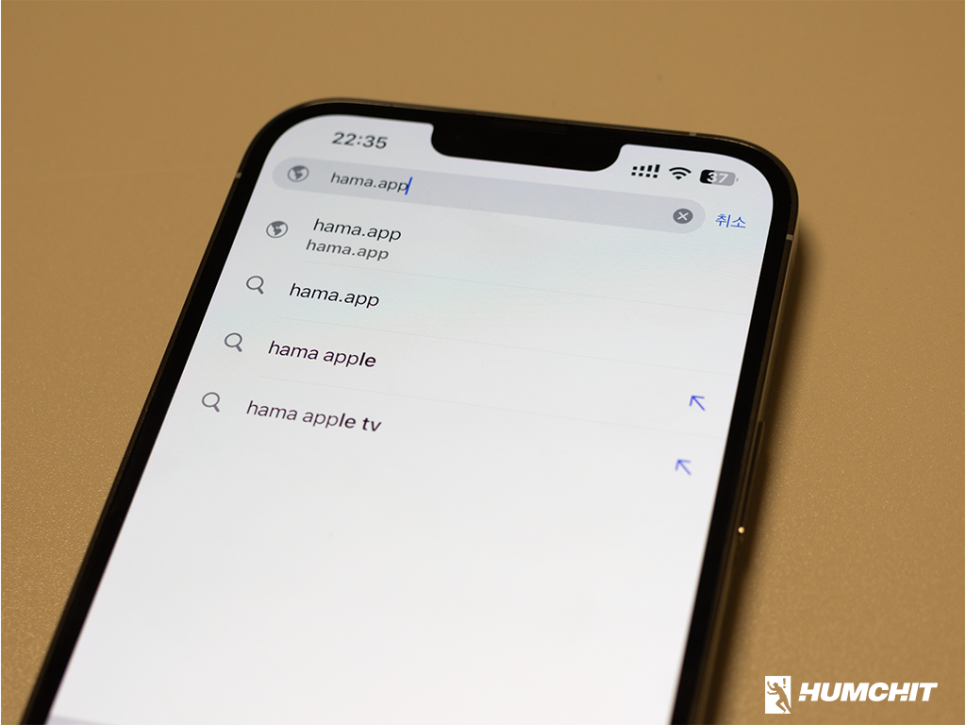
앞서 말했듯이 별도의 앱 설치 없이 웹사이트를 통해서 아이폰이나 안드로이드 스마트폰에서 사진에 있는 사람과 같은 개체를 없앨 수 있습니다.
크롬이나 사파리 등 [브라우저] 앱을 실행한 다음, 주소창에 https://hama.app 를 입력하여 접속해주세요.

사이트 주소를 입력하여 접속하면 위와 같은 이미지의 사이트로 접속이 됩니다.
참고로 해당 사이트에서는 로그인 없이도 작업이 가능하긴 하지만 최대 720*720 해상도의 사진까지만 편집이 가능한데요. 로그인을 하면 고화질의 사진도 문제 없이 편집할 수 있습니다.
어차피 회원가입과 로그인은 무료이므로 회원가입하여 사용하는 것을 추천합니다.
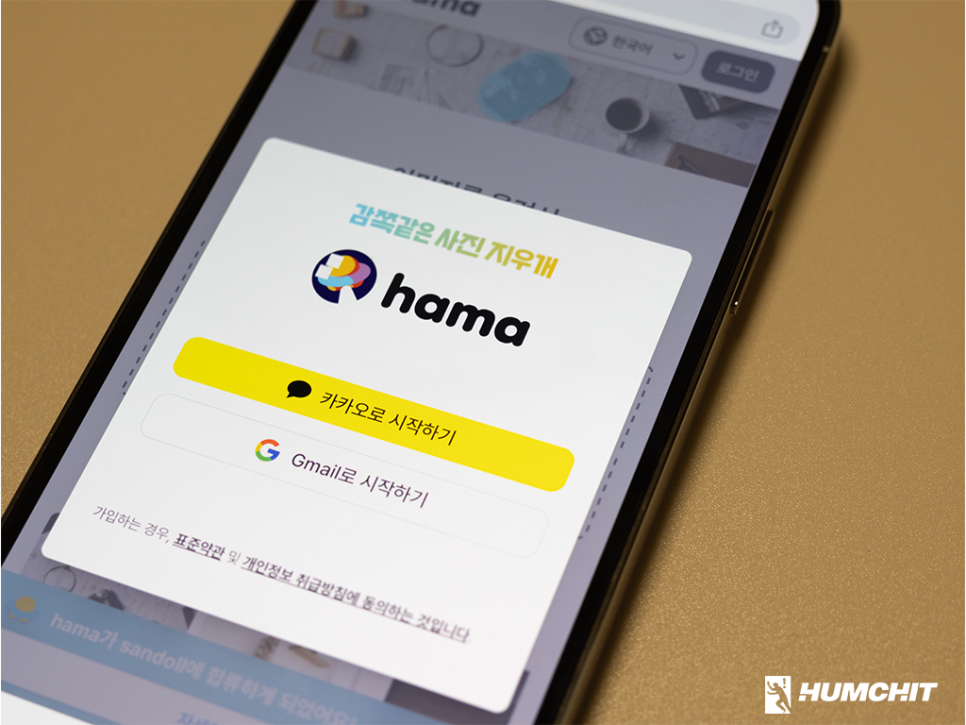
회원가입과 로그인 방법은 굉장히 간단하며, 카카오톡과 지메일로 총 2가지가 있는데요. 둘 중에서 더 편한 방식으로 선택하여 로그인해주세요. (저는 지메일 로그인을 이용했습니다.)
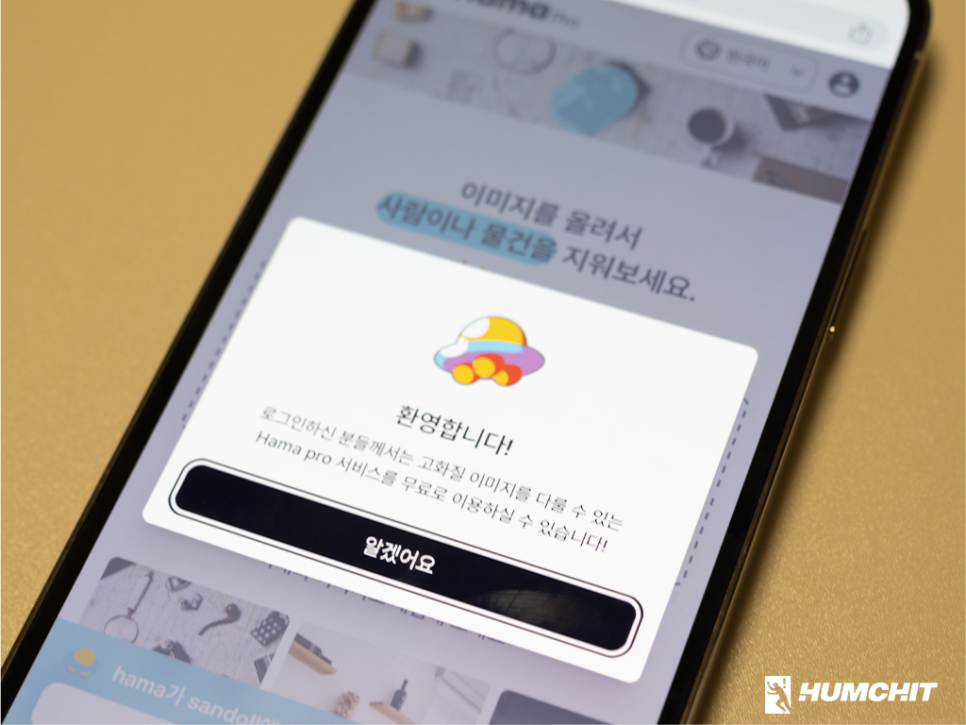
정상적으로 로그인이 완료되면 위의 이미지와 같은 팝업창이 뜨며, 고화질의 사진도 작업이 가능하다는 안내를 확인할 수 있습니다.
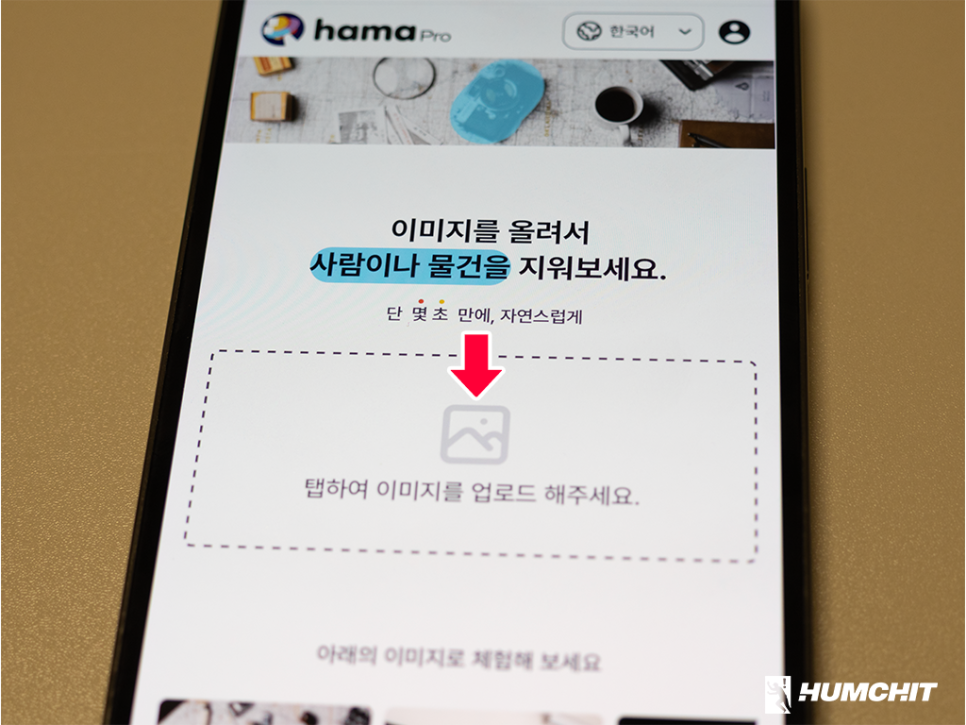
로그인 완료 후에는 바로 사진 작업이 가능한데요. 웹사이트 화면의 중앙을 보면 사진을 업로드할 수 있는 영역을 확인할 수 있습니다.
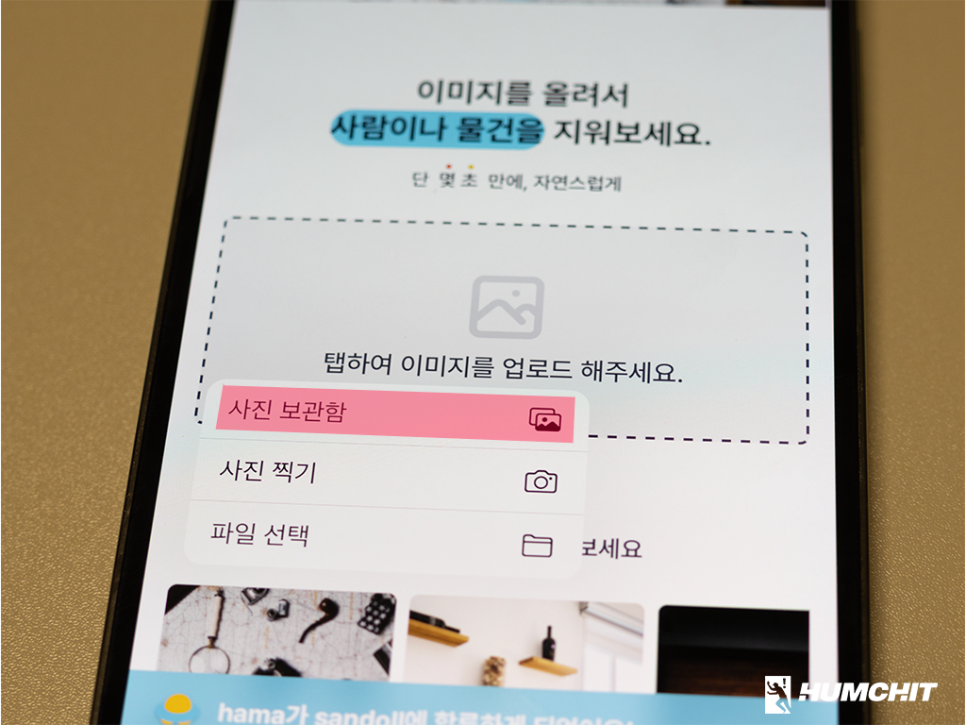
해당 영역을 터치하면 사진을 업로드할 방식을 선택할 수 있는데요. 기존에 촬영된 사진을 선택하고 싶은 경우에는 가장 상단에 있는 [사진 보관함] (아이폰 기준)을 선택하여 업로드해주세요.
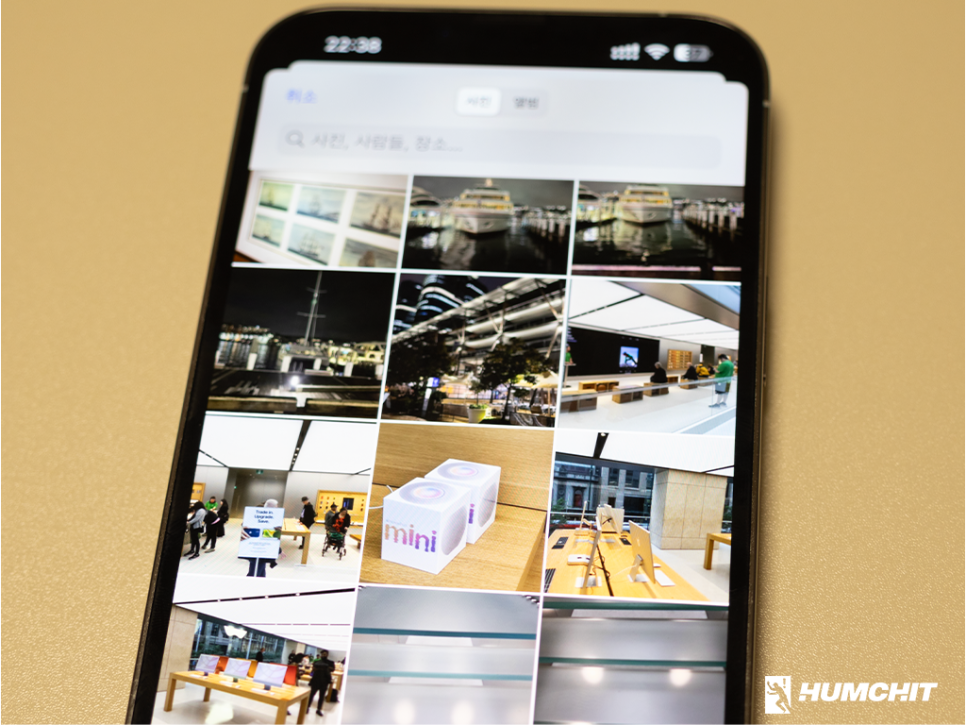
그러면 아이폰의 사진 앱에 저장되어 있는 사진목록을 확인할 수 있는데요. 여기서 사람을 지우고 싶은 사진을 선택해주세요.
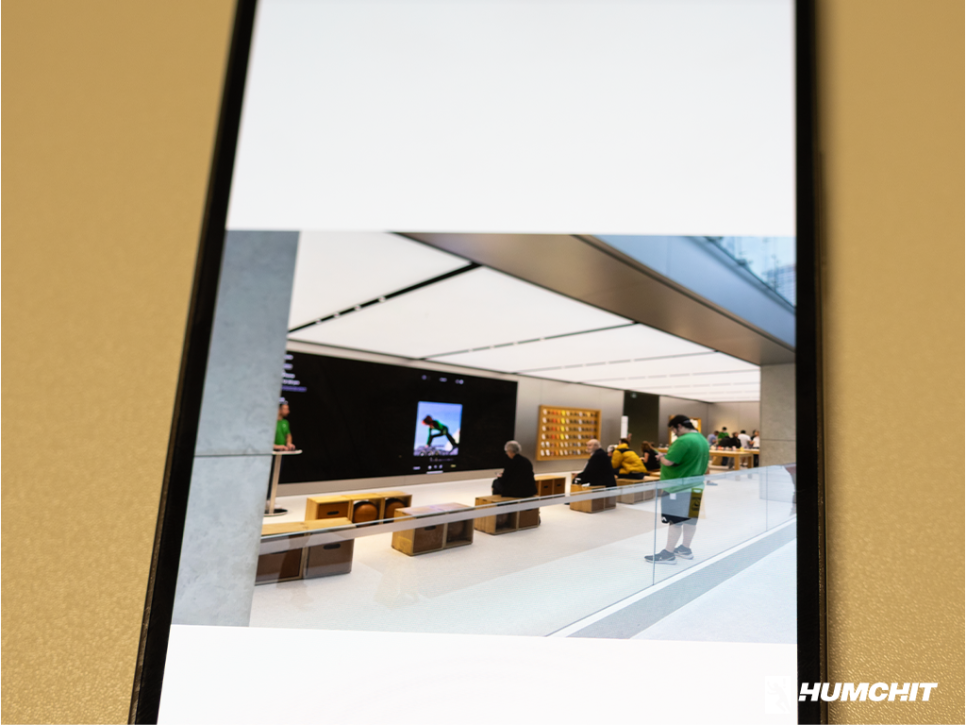
저는 예시로 예전에 방문했던 애플스토어 시드니의 내부 사진을 선택했는데요. 사진 선택 후에는 우측 하단이나 상단에 있는 [선택]을 선택해주세요.
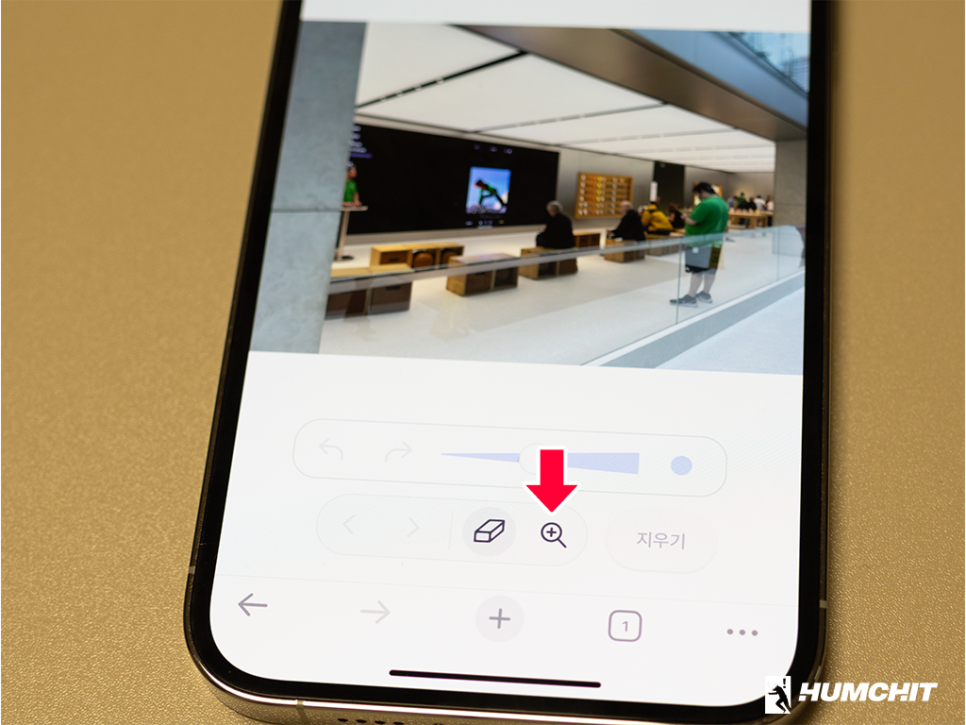
사진을 업로드하면 편집 화면으로 바로 넘어가게 되는데요. 하단에서 지우개와 돋보기 아이콘을 확인할 수 있으며 각각 선택하여 작업을 할 수 있습니다.
만약 사진을 좀 더 확대하고 싶은 경우에는 돋보기를 선택하면 되는데요.
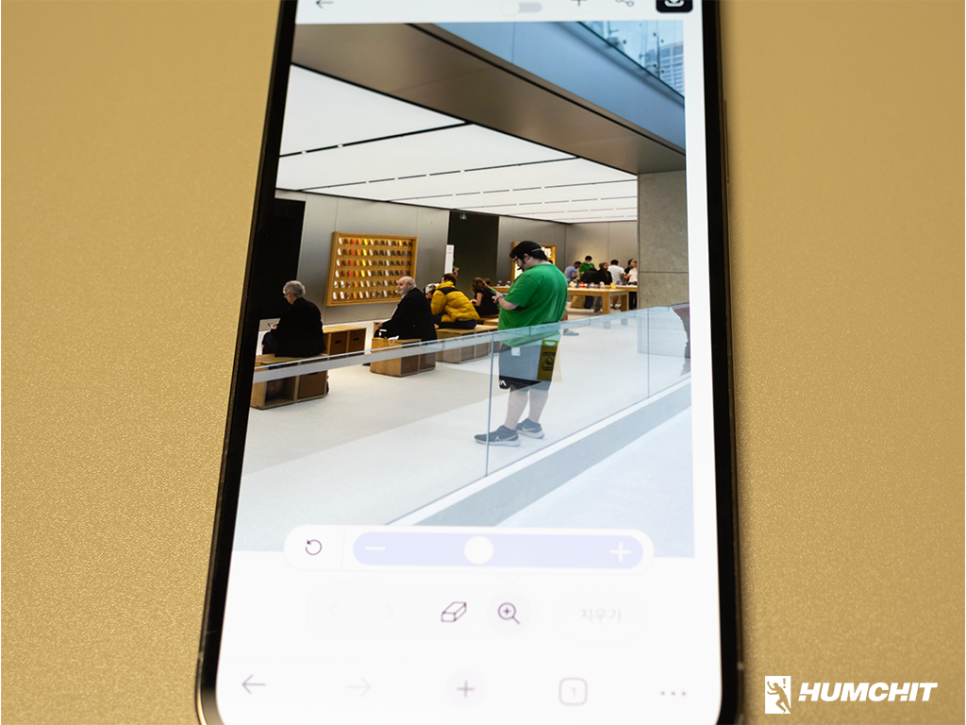
돋보기를 선택한 뒤, 바로 위에 있는 바를 좌우로 조절하여 화면을 확대하거나 축소할 수 있습니다. 확대가 된 상태에서는 사진을 좌,우,위,아래로 이동할 수도 있구요.
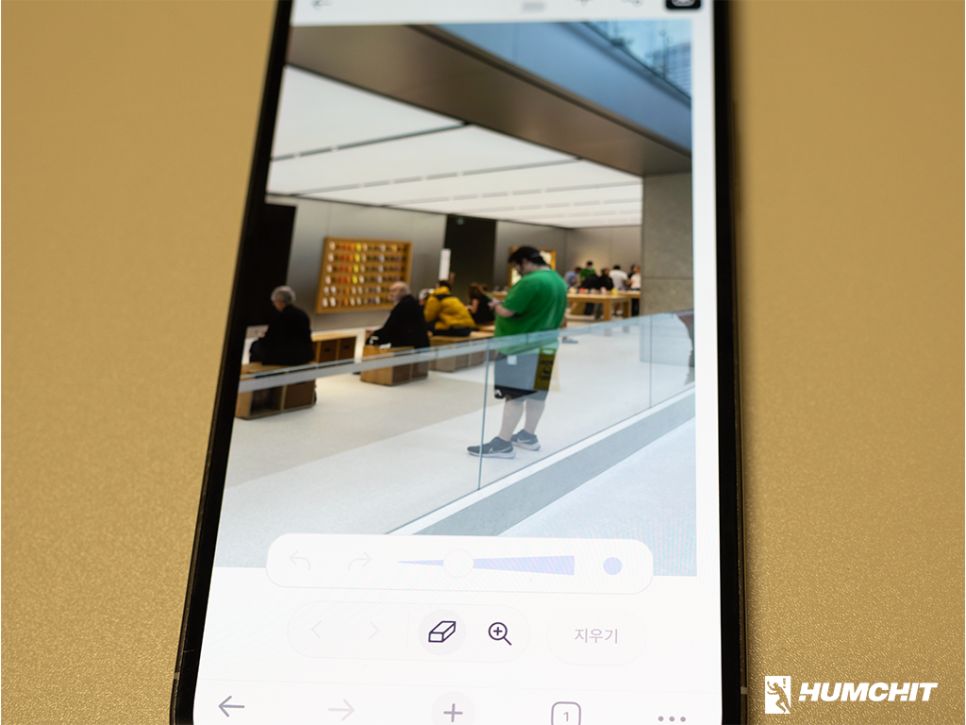
다시 지우개를 선택하면 사람을 선택하여 지울 수 있는데요. 지우개 또한 상단에 있는 바를 이용하여 크기를 늘리거나 줄일 수 있습니다.
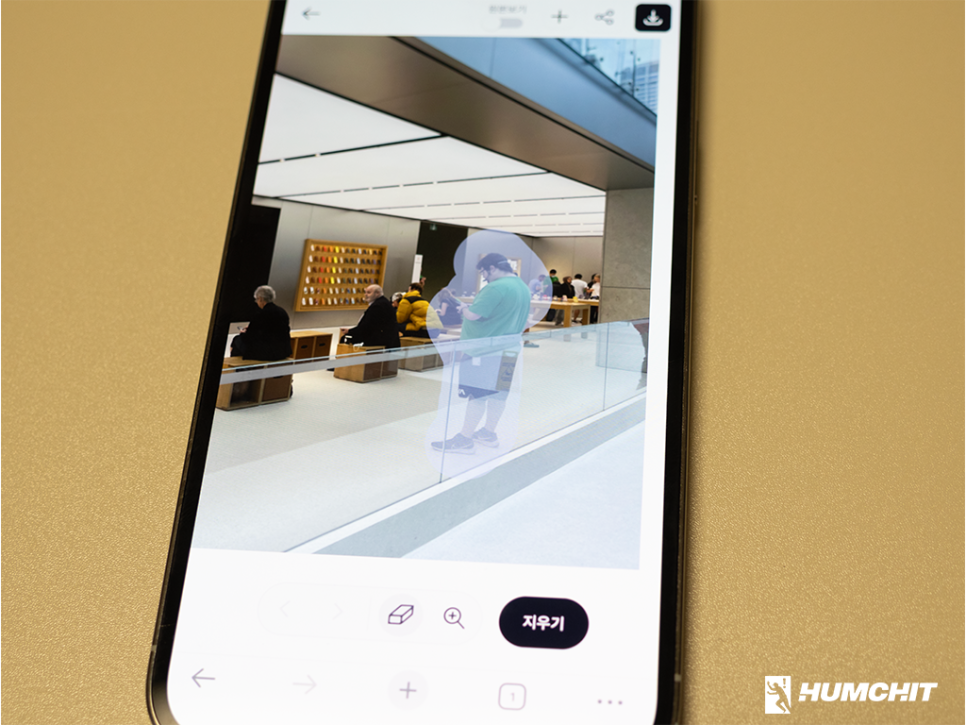
크기를 조절한 다음에는 지우고 싶은 부분을 선택해주세요. 선택한 부분은 위의 이미지처럼 투명한 하늘색으로 표시가 됩니다.
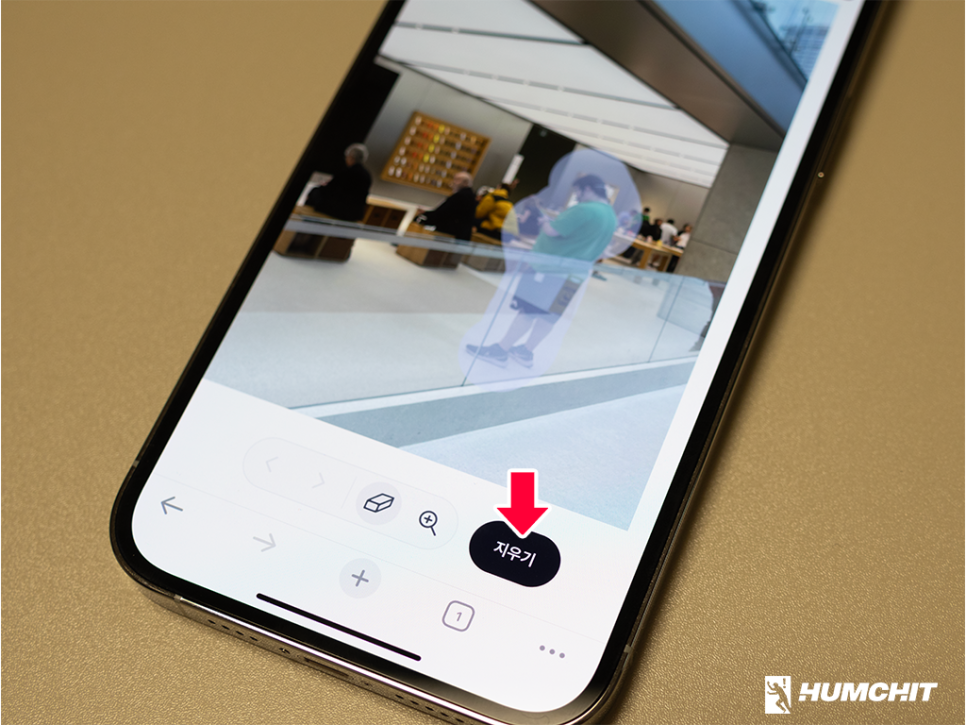
범위 선택 후, 사람을 지우고 싶다면 하단의 [지우기]를 선택해주세요.
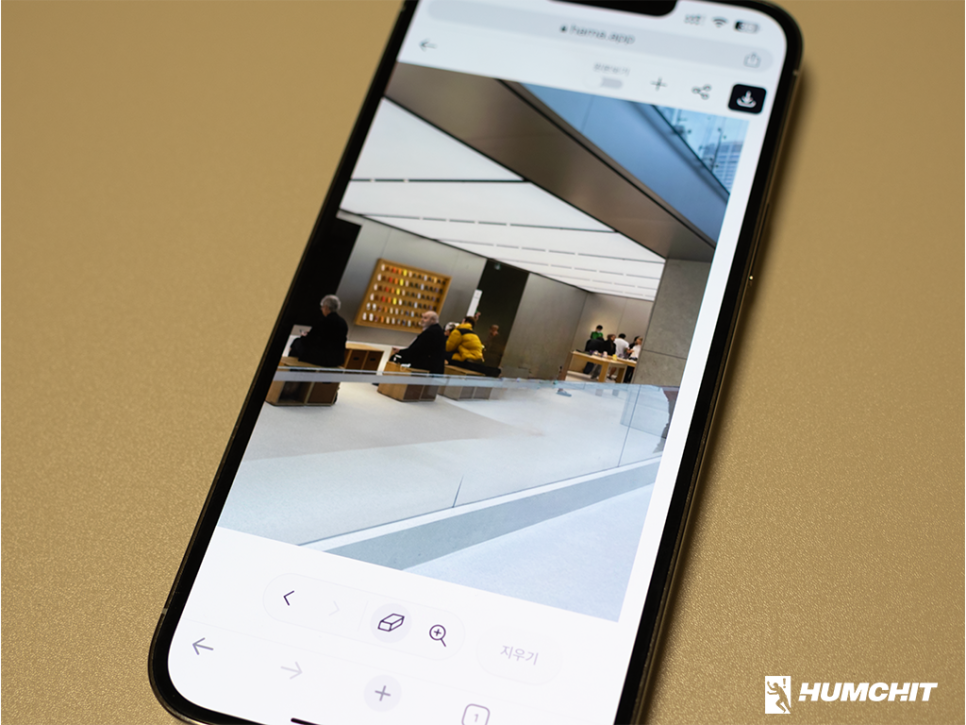
지우기를 선택하면 잠시 후에 지워지는 것을 알 수 있는데요. 선택한 범위에 따라서 소요되는 시간이 조금씩 차이가 발생할 수 있습니다.
또한, 선택한 범위나 크기에 따라서, 또 주위 요소의 복잡한 정도에 따라서 자연스럽거나 덜 자연스럽게 지워지게 되는데요. 제가 선택한 이미지의 경우, 선택한 개체 주위가 조금 복잡한 형태로 되어 있어서 생각보다 완전 자연스럽게 지워지지는 않았습니다.
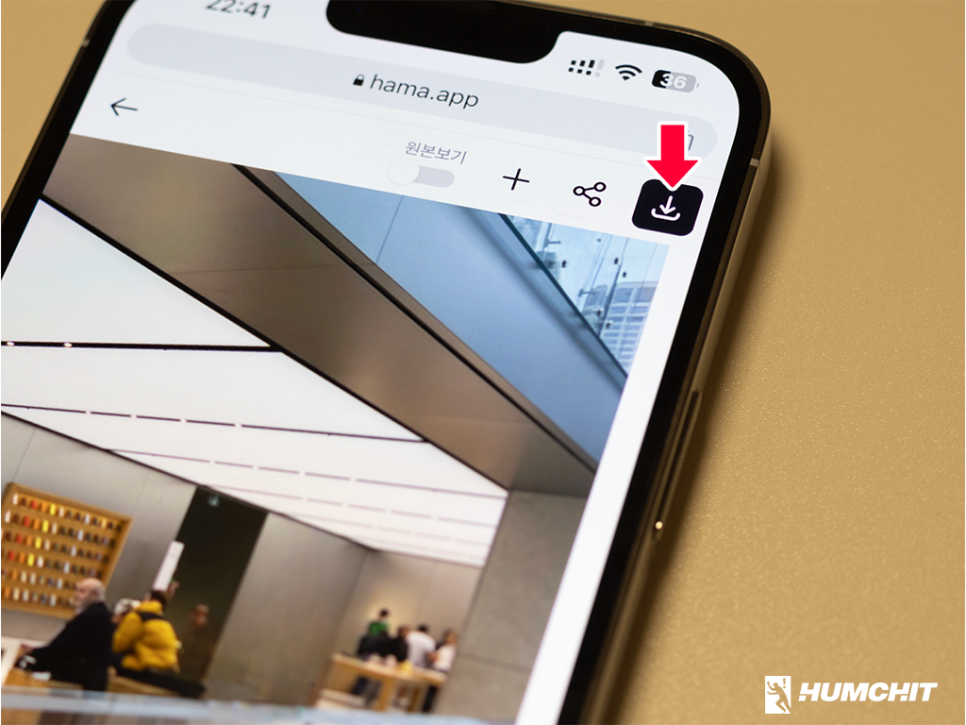
편집이 완료된 사진은 바로 저장할 수 있는데요. 사진을 저장하고 싶은 경우, 우측 상단에 있는 [다운로드 아이콘]을 선택해주세요.
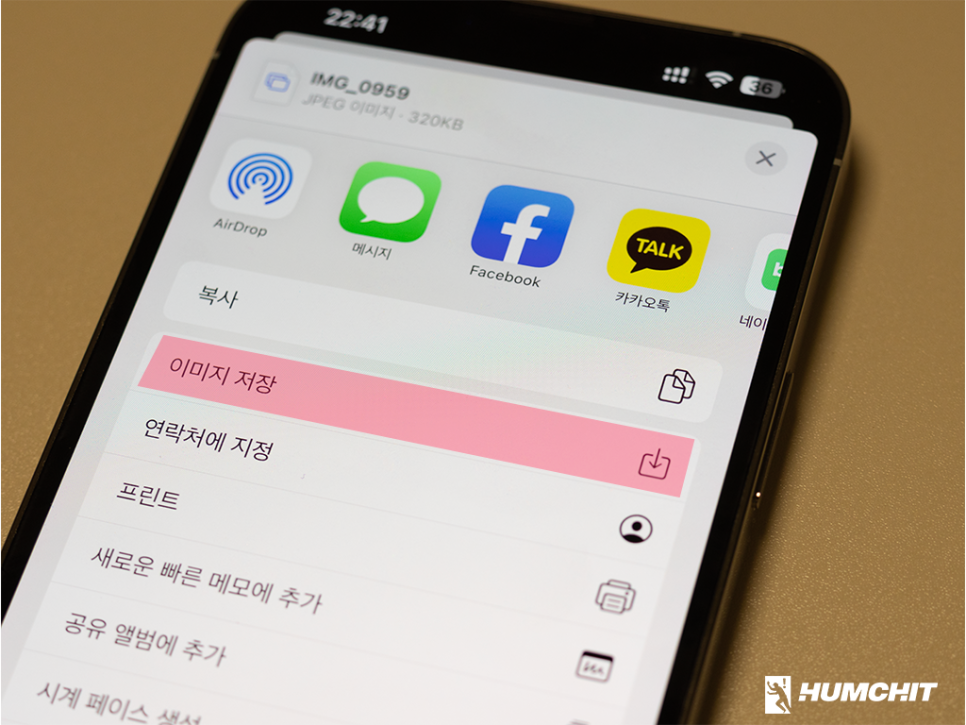
다운로드 아이콘을 선택하면 새로운 팝업창이 뜨는데요. 팝업창의 목록에 있는 여러 항목 중에서 [이미지 저장]을 선택하면 다운로드가 완료됩니다.
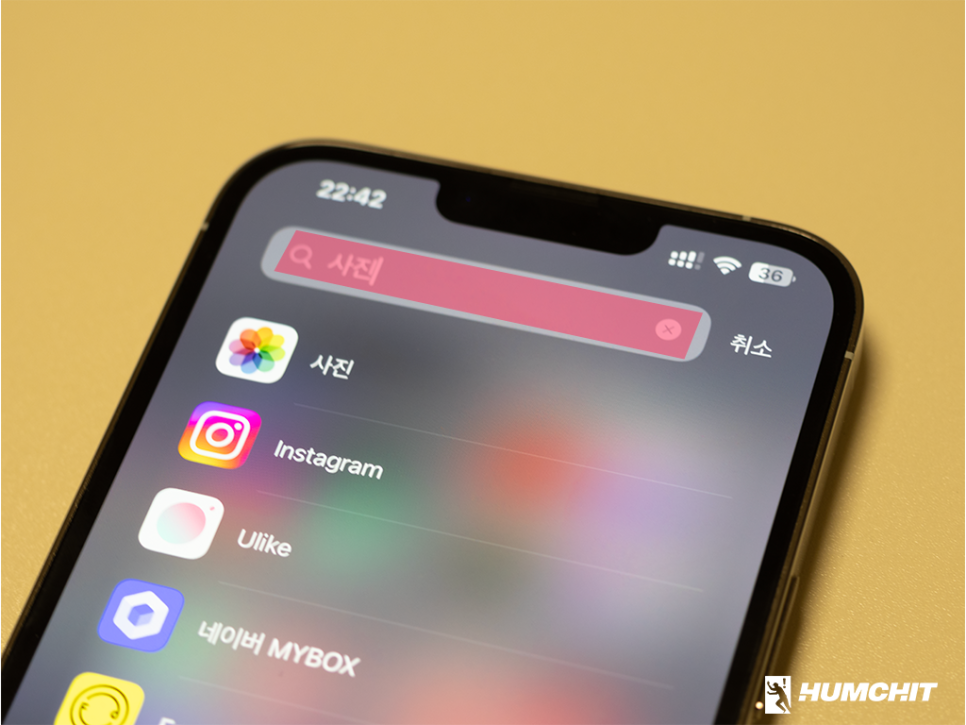
다운로드된 사진은 아이폰의 [사진] 앱에서 확인할 수 있는데요.
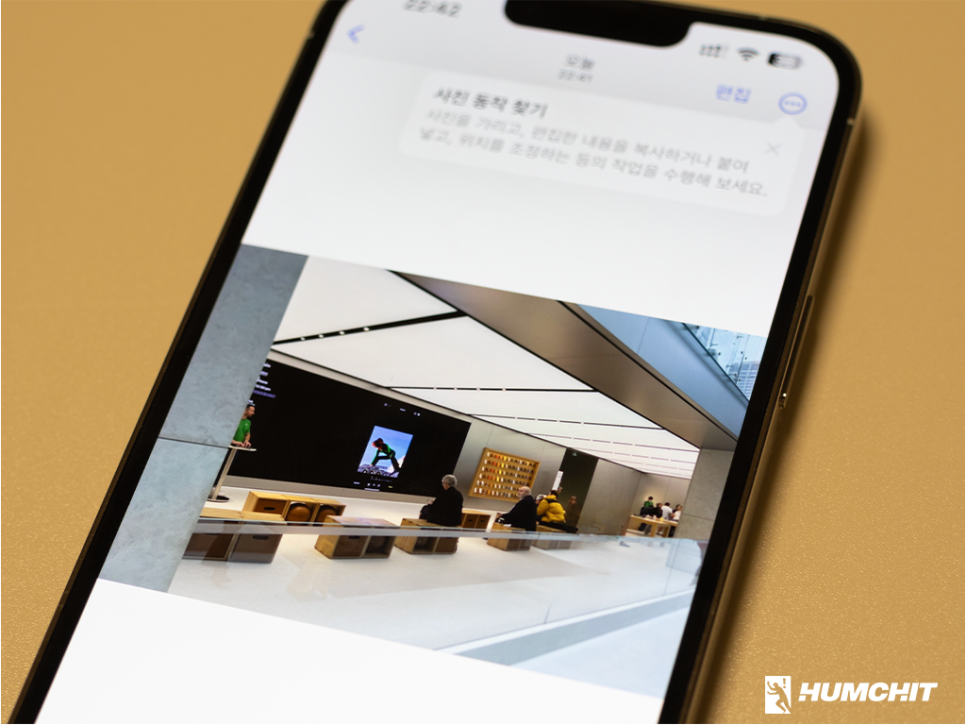
사진 앱을 실행하면 다운로드한 사진이 있는 것을 확인할 수 있습니다.
지금까지 아이폰 사진에서 사람과 같은 개체를 없애는 방법에 대해 알아봤습니다.
특정 앱 없이도 모바일에서 사이트를 통해서 빠르게 편집이 가능하기 때문에 급하게 필요할 때 사용해 보시길 바랄게요.
긴 글 읽어주셔서 감사하며 다음에도 알차고 유익한 정보로 찾아뵙겠습니다. 감사합니다 :)